Aurora R7 Installation et caractéristiques Modèle réglementaire: D23M Type réglementaire: D23M002 Remarques, précautions et avertissements REMARQUE : Une REMARQUE indique des informations importantes qui peuvent vous aider à mieux utiliser votre produit. PRÉCAUTION : Une PRÉCAUTION indique un risque d'endommagement du matériel ou de perte de données et vous indique comment éviter le problème. AVERTISSEMENT : Un AVERTISSEMENT indique un risque d'endommagement du matériel, de blessures corporelles ou même de mort. © 2017-2020 Dell Inc. ou ses filiales. Tous droits réservés. Dell, EMC et les autres marques commerciales mentionnées sont des marques de Dell Inc. ou de ses filiales. Les autres marques peuvent être des marques commerciales de leurs propriétaires respectifs. 2017 - 08 Rév. A00 Table des matières 1 Installation de votre ordinateur............................................................................................................. 4 2 Créez un lecteur de récupération USB pour Windows........................................................................6 Réinstallez Windows à l’aide d’un lecteur de récupération USB....................................................................................... 6 3 Configuration du casque de réalité virtuelle (RV) (en option)............................................................7 4 Vues........................................................................................................................................................8 Avant..................................................................................................................................................................................... 8 Arrière................................................................................................................................................................................... 9 Panneau arrière................................................................................................................................................................... 10 5 Caractéristiques...................................................................................................................................12 Modèle de l’ordinateur.......................................................................................................................................................12 Dimensions et poids............................................................................................................................................................ 12 Informations sur le système................................................................................................................................................. 12 Système d’exploitation........................................................................................................................................................12 Mémoire.............................................................................................................................................................................. 12 Mémoire Intel Optane.........................................................................................................................................................13 Ports et connecteurs............................................................................................................................................................13 Communications..................................................................................................................................................................14 Module sans fil............................................................................................................................................................... 14 Vidéo................................................................................................................................................................................... 14 Audio................................................................................................................................................................................... 14 Stockage..............................................................................................................................................................................14 Valeurs nominales d’alimentation.......................................................................................................................................15 Environnement de l’ordinateur.......................................................................................................................................... 15 6 Mémoire Intel Optane......................................................................................................................... 16 Activation de la mémoire Intel Optane..............................................................................................................................16 Désactivation de la mémoire Intel Optane........................................................................................................................ 16 7 Obtenir de l’aide et contacter Alienware........................................................................................... 17 3 Installation de votre ordinateur 1. Branchez le clavier et la souris. REMARQUE : Pour les instructions d’installation, reportez-vous à la documentation fournie avec le clavier et la souris. 2. Branchez le câble réseau (facultatif). 3. Branchez l’écran. REMARQUE : Un cache couvre le port DisplayPort situé à l’arrière de votre ordinateur. Branchez l’écran sur la carte graphique séparée de votre ordinateur. REMARQUE : Si vous avez deux cartes graphiques, la carte installée sur l’emplacement PCI-Express x16 (emplacement 1 pour carte graphique) correspond à la carte graphique principale. REMARQUE : Pour en savoir plus sur la configuration de plusieurs écrans, consultez l’article de la base de connaissances SLN129825 sur www.dell.com/support. 4. Branchez le câble d’alimentation. 4 5. Appuyez sur le bouton d’alimentation. 5 Créez un lecteur de récupération USB pour Windows Créez un lecteur de récupération pour dépanner et résoudre les problèmes qui peuvent se produire avec Windows. Pour créer le lecteur de récupération, vous devez utiliser une clé USB vide disposant d’une capacité minimale de 16 Go. REMARQUE : Cette opération peut prendre jusqu’à une heure. REMARQUE : Les étapes suivantes peuvent varier en fonction de la version de Windows installée. Reportez-vous au site de support Microsoft pour obtenir les instructions les plus récentes. 1. Connectez la clé USB à votre ordinateur. 2. Dans la Recherche Windows, entrez Recovery (Récupération). 3. Dans les résultats de la recherche, cliquez sur Create a recovery drive (Créer un lecteur de récupération). L’écran User Account Control (Contrôle de compte d’utilisateur) s’affiche. 4. Cliquez sur Yes (Oui) pour continuer. La fenêtre Recovery Drive (Lecteur de récupération) s’affiche. 5. Sélectionnez Back up system files to the recovery drive (Sauvegarder les fichiers système sur le lecteur de récupération) et cliquez sur Next (Suivant). 6. Sélectionnez USB flash drive (Clé USB) et cliquez sur Next (Suivant). Un message s’affiche, indiquant que toutes les données présentes sur la clé USB seront effacées. 7. Cliquez sur Create (Créer). 8. Cliquez sur Finish (Terminer). Pour en savoir plus sur la réinstallation de Windows avec une clé USB, voir la section Dépannage du Manuel de maintenance de votre produit sur www.dell.com/support/manuals. Réinstallez Windows à l’aide d’un lecteur de récupération USB PRÉCAUTION : Cette procédure formate le disque dur et supprime toutes les données de votre ordinateur. Assurez-vous de sauvegarder les données contenues dans votre ordinateur avant de commencer cette tâche. REMARQUE : Avant de réinstaller Windows, assurez-vous que votre ordinateur dispose de plus de 2 Go de mémoire et de plus de 32 Go d’espace de stockage. REMARQUE : Ce processus peut prendre jusqu’à une heure et entraîner le redémarrage de votre ordinateur au cours du processus de récupération. 1. Connectez le lecteur de récupération USB à votre ordinateur. 2. Redémarrez votre ordinateur. 3. Appuyez sur « F12 » lorsque le logo Dell s’affiche à l’écran pour accéder au menu de démarrage. Un message Preparing one-time boot menu (Préparation du menu de démarrage ponctuel) s’affiche. 4. Après le chargement du menu de démarrage, sélectionnez le périphérique USB de récupération sous UEFI BOOT (DÉMARRAGE UEFI). Le système redémarre et l’écran Choose the keyboard layout (Choisir la disposition du clavier) s’affiche. 5. Sélectionnez la disposition de clavier de votre choix. 6. Sur l’écran Choose an option (Choisir une option), sélectionnez Troubleshoot (Dépanner). 7. Cliquez sur Recover from a drive (Restaurer depuis un lecteur). 8. Sélectionnez l’une des options suivantes : • Choisissez Just remove my files (Supprimer mes fichiers) pour effectuer un formatage rapide. • Sélectionnez Fully clean the drive (Nettoyer complètement le lecteur) pour effectuer un formatage complet. 9. Cliquez sur Recover (Récupérer) pour entamer la procédure de récupération. 6 Configuration du casque de réalité virtuelle (RV) (en option) REMARQUE : Le casque de RV est vendu séparément. 1. Téléchargez et exécutez les outils de configuration pour votre casque de RV sur www.dell.com/VRsupport. 2. Connectez le casque de réalité virtuelle aux ports HDMI et USB 3.1 Gen 1 sur votre ordinateur lorsque vous y êtes invité. REMARQUE : Connectez le casque au port HDMI sur la carte graphique principale et connectez l’écran à n’importe quel port disponible sur la carte. 3. Suivez les instructions qui s’affichent à l’écran pour terminer la configuration. 7 Vues Avant 1. Ports USB 3.1 Gen 1 (2) Connectez des périphériques tels que des périphériques de stockage externe et des imprimantes. Bénéficiez de vitesses de transfert des données allant jusqu’à 5 Gbit/s. 2. Sortie casque Connectez un casque ou des haut-parleurs. 3. Port microphone Permet de connecter un microphone externe pour obtenir une entrée audio. 4. Port USB 3.1 Gen 2 Type-C Connectez-vous à des périphériques de stockage externe. Bénéficiez de vitesses de transfert des données allant jusqu’à 5 Gbit/s. REMARQUE : Ce port ne prend pas en charge le streaming vidéo/audio ni l’alimentation. 5. Port USB 3.1 Gen 1 Connectez des périphériques tels que des périphériques de stockage externe et des imprimantes. Bénéficiez de vitesses de transfert des données allant jusqu’à 5 Gbit/s. 6. Bouton d’éjection du lecteur optique Appuyez sur ce bouton pour ouvrir le plateau du lecteur optique. 7. Lecteur optique (en option) Lit et écrit sur CD, DVD et disques Blu-ray. 8. Bouton d’alimentation (visage d’Alien) Appuyez sur ce bouton pour allumer l’ordinateur s’il est éteint, en veille ou en veille prolongée. Appuyez sur ce bouton pour mettre l’ordinateur en veille s’il est allumé. Appuyez sur ce bouton et maintenez-le enfoncé pendant 4 secondes pour forcer l’arrêt de l’ordinateur. REMARQUE : Vous pouvez personnaliser le comportement du bouton d’alimentation dans les Options d’alimentation. 8 Arrière 1. Panneau arrière Permet de connecter des périphériques USB, audio, vidéo et autres. 2. PCI-Express x16 (emplacement 1 pour carte graphique) Connectez une carte PCI-Express comme une carte graphique, audio ou réseau pour étendre les capacités de votre ordinateur. Pour des performances graphiques optimales, placez la carte graphique dans le logement PCI-Express x16. REMARQUE : Le logement PCI Express x16 fonctionne uniquement à la vitesse x8. REMARQUE : Si vous avez deux cartes graphiques, la carte installée sur l’emplacement PCI-Express x16 (emplacement 1 pour carte graphique) correspond à la carte graphique principale. 3. Emplacements PCI-Express x4 (2) Connectez une carte PCI-Express comme une carte graphique, audio ou réseau pour étendre les capacités de votre ordinateur. 4. PCI-Express x16 (emplacement 2 pour carte graphique) Connectez une carte PCI-Express comme une carte graphique, audio ou réseau pour étendre les capacités de votre ordinateur. Pour des performances graphiques optimales, placez la carte graphique dans le logement PCI-Express x16. REMARQUE : Le logement PCI Express x16 fonctionne uniquement à la vitesse x8. 5. Loquets de déverrouillage du boîtier d’alimentation (2) Permettent de retirer le bloc d’alimentation de votre ordinateur. 6. Bouton de diagnostic de l’alimentation Appuyez pour vérifier l’état de l’alimentation. 7. Voyant de diagnostic de l’alimentation Indique l’état de l’alimentation. 8. Port d’alimentation Connectez un câble d’alimentation pour alimenter votre ordinateur en courant électrique. 9. Étiquette du numéro de série Le numéro de série est un identifiant alphanumérique unique qui permet aux techniciens de maintenance Dell d’identifier les composants matériels de votre ordinateur et d’accéder aux informations de garantie. 9 10. Loquet de déverrouillage du panneau latéral Vous permet de retirer le panneau latéral de votre ordinateur. 11. Emplacement pour câble de sécurité (pour verrous Kensington) Permet d’attacher un câble de sécurité pour empêcher les déplacements non autorisés de votre ordinateur. Panneau arrière 1. Voyant d’activité du disque dur S’allume lorsque l’ordinateur lit ou écrit sur le disque dur. 2. Port S/PDIF optique Permet de connecter un amplificateur, des haut-parleurs ou un téléviseur pour disposer d’une sortie audio numérique via un câble optique. 3. Ports USB 2.0 (6) Connectez des périphériques tels que des périphériques de stockage externe et des imprimantes. Bénéficiez de vitesses de transfert des données allant jusqu’à 480 Mbit/s. 4. Port DisplayPort Connectez un écran externe ou un projecteur. REMARQUE : Un cache couvre le port DisplayPort situé à l’arrière de votre ordinateur. Branchez l’écran sur la carte graphique séparée de votre ordinateur. 5. Port USB 3.1 Gen 2 Type-C Connectez des périphériques tels que des périphériques de stockage externe et des imprimantes. Bénéficiez de vitesses de transfert des données allant jusqu’à 10 Gbit/s. REMARQUE : Ce port ne prend pas en charge le streaming vidéo/audio ni l’alimentation. 6. Port USB 3.1 Gen 2 Connectez des périphériques tels que des périphériques de stockage externe et des imprimantes. Bénéficiez de vitesses de transfert des données allant jusqu’à 10 Gbit/s. 7. Connecteur surround gauche et droit latéral Connectez des périphériques de sortie audio tels que des enceintes et des amplificateurs. Dans une configuration de hautparleurs 7.1, connectez les haut-parleurs latéraux gauche et droit. 8. Port microphone Permet de connecter un microphone externe pour obtenir une entrée audio. 9. Port sortie surround droite/gauche frontal 10 Connectez des périphériques de sortie audio tels que des enceintes et des amplificateurs. Pour une configuration de hautparleurs 2.1, connectez les haut-parleurs gauche et droit. Dans une configuration de haut-parleurs 5.1 ou 7.1, connectez les hautparleurs avant gauche et avant droit. 10. Port d’entrée de ligne Permet de connecter des périphériques d’enregistrement ou de lecture comme des microphones ou un lecteur CD. 11. Port surround LFE caisson de basses/enceinte centrale Connectez le haut-parleur central ou le caisson de basses. REMARQUE : Pour plus d’informations sur la configuration des haut-parleurs, reportez-vous à la documentation livrée avec les haut-parleurs. 12. Connecteur surround gauche et droit arrière Connectez des périphériques de sortie audio tels que des enceintes et des amplificateurs. Dans une configuration de hautparleurs 5.1 ou 7.1, connectez les haut-parleurs arrière gauche et arrière droit. 13. Ports USB 3.1 Gen 1 (3) Connectez des périphériques tels que des périphériques de stockage externe et des imprimantes. Bénéficiez de vitesses de transfert des données allant jusqu’à 5 Gbit/s. 14. Port réseau (avec voyants) Permet de connecter un câble Ethernet (RJ45) d’un routeur ou d’un modem haut débit pour accéder au réseau ou à Internet. Les deux voyants près du connecteur signalent l’état de la connectivité et l’activité réseau. 15. Port S/PDIF coaxial Permet de connecter un amplificateur, des haut-parleurs ou un téléviseur pour disposer d’une sortie audio numérique via un câble coaxial. 11 Caractéristiques Modèle de l’ordinateur Tableau 1. Modèle de l’ordinateur Modèle de l’ordinateur Alienware Aurora R7 Dimensions et poids Tableau 2. Dimensions et poids Hauteur 472,5 mm (18,60 pouces) Largeur 212 mm (8,34 pouces) Profondeur 360,50 mm (14,19 pouces) Poids 14,62 kg (32,23 livres) REMARQUE : Le poids de votre ordinateur varie en fonction de la configuration commandée et de divers facteurs liés à la fabrication. Informations sur le système Tableau 3. Informations sur le système Processeur Intel Core i5/i5k de 8e génération Intel Core i7/i7k de 8e génération • • REMARQUE : Si votre ordinateur est livré avec un processeur « k » au coefficient débloqué (Intel Core i5 ou i7), vous pouvez surcadencer la vitesse d’horloge au-delà de ses caractéristiques de base. Jeu de puces Jeu de puces Intel Z370 Système d’exploitation Tableau 4. Système d’exploitation Systèmes d’exploitation pris en charge Windows 10 Famille 64 bits Windows 10 Professionnel 64 bits Mémoire Tableau 5. Caractéristiques de la mémoire Emplacements Quatre emplacements DIMM Type DDR4 Vitesse • • 2 666 MHz Mémoire allant jusqu’au modèle DDR4 XMP HyperX FURY à 2 933 MHz Configurations prises en charge 12 Par logement 4 Go, 8 Go et 16 Go Mémoire totale 4 Go, 8 Go, 16 Go, 32 Go et 64 Go Mémoire Intel Optane La mémoire Intel Optane fonctionne comme un accélérateur de stockage. Elle accélère le système et tout type de support de stockage SATA, par exemple, les disques durs et les disques SSD. REMARQUE : La mémoire Intel Optane est prise en charge sur les ordinateurs qui répondent aux exigences suivantes : • Processeur Intel Core i3/i5/i7 de 7e génération ou plus • Windows 10 version 64 bits ou supérieure (Mise à jour anniversaire) • Pilote de la technologie Intel Rapid Storage version 15.5.xxxx ou supérieure Tableau 6. Mémoire Intel Optane Interface PCIe NVMe 3.0 x2 Connecteur M.2 Configurations prises en charge 16 Go et 32 Go REMARQUE : Pour en savoir plus sur l’activation ou la désactivation de la mémoire Intel Optane, voir les sections Activation de la mémoire Intel Optane ou Désactivation de la mémoire Intel Optane. Ports et connecteurs Tableau 7. Ports et connecteurs situés à l’arrière Panneau arrière : Réseau Un port RJ-45 USB • • • • Six ports USB 2.0 Trois ports USB 3.1 Gen 1 Un port USB 3.1 Gen 2 Un port USB 3.1 Gen 2 Type-C Audio • • • • • • • • Un port d’entrée audio/micro Un port optique S/PDIF Un port coaxial S/PDIF Un port sortie surround droite/gauche frontal Un port sortie surround droite/gauche latéral Un port sortie surround droite/gauche arrière Un port surround LFE caisson de basses/enceinte centrale Un port de ligne d’entrée Vidéo Un port DisplayPort (en option) REMARQUE : Un cache couvre le port DisplayPort situé à l’arrière de votre ordinateur. Branchez l’écran sur la carte graphique séparée de votre ordinateur. Tableau 8. Ports et connecteurs situés à l’avant Panneau avant : USB • • Trois ports USB 3.1 Gen 1 Un port USB 3.1 Gen 1 Type-C Audio • • Un port de sortie audio/casque (prend en charge 2 canaux audio) Un port d’entrée audio/micro 13 Communications Tableau 9. Communications prises en charge Ethernet Contrôleur Ethernet Killer E2500 10/100/1 000 Mbit/s intégré à la carte mère Sans fil • • • 802.11 b/g/n 802.11 ac Bluetooth 4.1/Bluetooth 4.2 Module sans fil Tableau 10. Caractéristiques du module sans fil Type QCA9377 (DW1810) QCA61x4A (DW1820) Rivet 1535 (Killer) Taux de transfert 433 Mbit/s Jusqu’à 867 Mbit/s Jusqu’à 867 Mbit/s (1,867 Gbit/s avec la technologie DoubleShot Pro) Bandes de fréquence prises en charge Bibande (2,4 GHz et 5 GHz) Bibande (2,4 GHz et 5 GHz) Bibande (2,4 GHz et 5 GHz) Chiffrement • • • • • • • • • • • • WEP 64 bits et 128 bits CKIP TKIP AES-CCMP WEP 64 bits et 128 bits CKIP TKIP AES-CCMP WEP 64 bits et 128 bits CKIP TKIP AES-CCMP Vidéo Tableau 11. Caractéristiques vidéo Intégrée : Contrôleur Intel HD Graphics 630 Mémoire Mémoire système partagée Séparée : Type Jusqu’à deux emplacements PCI-Express x16, largeur simple ou largeur double, pleine longueur (10,5 pouces maximum) REMARQUE : La configuration graphique de votre ordinateur de bureau dépend de la configuration commandée. Contrôleur • • Mémoire Jusqu’à 12 Go AMD ou NVIDIA Prise en charge des technologies NVIDIA SLI et AMD Crossfire Audio Tableau 12. Caractéristiques audio Contrôleur Realtek ALC3861 Type Prise en charge du canal audio intégré 7.1 avec S/PDIF Stockage L’ordinateur prend en charge l’une des configurations suivantes : • • 14 Un disque U.2 et deux disques durs de 2,5 pouces Un disque SSD M.2 2280, un disque dur de 3,5 pouces et deux disques durs de 2,5 pouces • Un disque dur de 3,5 pouces et deux disques durs de 2,5 pouces REMARQUE : Le disque principal de l’ordinateur varie en fonction de la configuration du stockage. Pour les ordinateurs : • • • Possédant un disque U.2, le disque U.2 est le disque principal. Possédant un disque M.2, le disque M.2 est le disque principal. Ne possédant pas à la fois un disque U.2 et un disque M.2, le disque de 3,5 pouces est le disque principal. Tableau 13. Caractéristiques du stockage Type Interface Capacité Un disque SSD M.2 2280 Un disque SATA AHCI 6 Gbps Jusqu'à 2 To Un disque U.2 Un disque PCIe NVMe jusqu’à 32 Gbps (disque U.2) Jusqu’à 280 Go Un disque dur de 3,5 pouces Un disque SATA AHCI 6 Gbps Jusqu'à 2 To Deux disques durs 2,5 pouces Un disque SATA AHCI 6 Gbps Jusqu'à 2 To Un disque slim 9,5 mm pour lecteur DVD SATA 1,5 Gbits/s +/-RW ou disque Blu-Ray Non applicable Valeurs nominales d’alimentation Tableau 14. Caractéristiques d’alimentation Tension d’entrée 100 VCA à 240 VCA Fréquence en entrée 50 Hz à 60 Hz Plage de températures En fonctionnement 5 °C à 50 °C (41 °F à 122 °F) Stockage -40 °C à 70 °C (de -40 °F à 158 °F) Type 460 W 850 W Courant d’entrée (maximal) : 8A 10A Courant de sortie : 3,3 V/17 A, 5 V/25 A, 12 VA/18 A, 12 VB/16 A, 12 VC/8 A, 5 V aux/3 A 3,3 V/20 A, 5 V/20 A, 12 VA/32 A, 12 VB/48 A, 12 VD/16 A, -12 V/0,5 A, 5 V aux/4 A Tension de sortie nominale : 3,3 V, 5 V, 12 VA, 12 VB, 12 VC, 5 V aux 3,3 V, 5 V, 12 VA, 12 VB, 12 VD, -12 V, 5 V aux Environnement de l’ordinateur Niveau de contaminant atmosphérique : G2 ou inférieur tel que défini par la norme ISA-S71.04-1985 Tableau 15. Environnement de l’ordinateur En fonctionnement Stockage Plage de températures De 5 °C à 35 °C (de 41 °F à 95 °F) De -40 °C à 65 °C (de -40 °F à 149 °F) Humidité relative (maximale) De 10 à 90 % (sans condensation) De 0 % à 95 % (sans condensation) Vibrations (maximales) 0,26 GRMS 1,37 GRMS Choc (maximal)* 40 g pendant 2 ms avec changement de vitesse de 20 pouces/s (51 cm/s)† 105 g pendant 2 ms avec changement de vitesse de 52,5 pouces/s (133 cm/s)‡ Altitude (maximale) : -15,20 m à 3 048 m (-50 à 10 000 pieds) -15,20 m à 10 668 m (-50 à 35 000 pieds) * Vibrations maximales (avec un spectre de vibrations aléatoire simulant l’environnement utilisateur). † Mesurées en utilisant une demi-impulsion sinusoïdale de 2 ms lorsque le disque dur n’est pas en cours d’utilisation. 15 Mémoire Intel Optane Activation de la mémoire Intel Optane 1. Dans la barre des tâches, cliquez sur la zone de recherche, puis saisissez Technologie Intel Rapid Storage. 2. Cliquez sur Intel Rapid Storage Technology (Technologie Intel Rapid Storage). La fenêtre Intel Rapid Storage Technology (Technologie Intel Rapid Storage) s’affiche. 3. Dans l’onglet Status (État), cliquez sur Enable (Activer) pour activer la mémoire Intel Optane. 4. Sur l’écran d’avertissement, sélectionnez un lecteur compatible, puis cliquez sur Yes (Oui) pour poursuivre l’activation de la mémoire Intel Optane. 5. Cliquez sur Intel Optane Memory (Mémoire Intel Optane) > Reboot (Redémarrer) pour terminer l’activation de la mémoire Intel Optane. REMARQUE : Jusqu’à trois exécutions consécutives peuvent être nécessaires pour que les applications soient pleinement performantes après l’activation. Désactivation de la mémoire Intel Optane PRÉCAUTION : N’essayez pas de supprimer le pilote de la technologie Intel Rapid Storage après avoir désactivé la mémoire Intel Optane, car cela entraînerait une erreur d’écran bleu. L’interface utilisateur de la technologie Intel Rapid Storage peut être supprimée sans désinstaller le pilote. REMARQUE : Vous devez désactiver la mémoire Intel Optane avant de retirer le périphérique de stockage SATA accéléré par la mémoire Intel Optane ou le module de mémoire Intel Optane du système. 1. Dans la barre des tâches, cliquez sur la zone de recherche, puis saisissez Technologie Intel Rapid Storage. 2. Cliquez sur Intel Rapid Storage Technology (Technologie Intel Rapid Storage). La fenêtre Intel Rapid Storage Technology (Technologie Intel Rapid Storage) s’affiche. 3. Dans l’onglet Intel Optane Memory (Mémoire Intel Optane), cliquez sur Disable (Désactiver) pour désactiver la mémoire Intel Optane. 4. Cliquez sur Yes (Oui) si vous acceptez l’avertissement. La progression de la désactivation s’affiche. 5. Cliquez sur Reboot (Redémarrer) pour terminer la désactivation de la mémoire Intel Optane et redémarrer votre ordinateur. 16 Obtenir de l’aide et contacter Alienware Ressources d’aide en libre-service Vous pouvez obtenir des informations et de l’aide sur les produits et services Alienware en utilisant ces ressources en ligne et en libreservice : Tableau 16. Produits et ressources en ligne et en libre-service Alienware Informations sur les produits et services Alienware www.alienware.com Informations de dépannage, manuels utilisateur, instructions sur l’installation, caractéristiques des produits, blogs d’aide technique, pilotes, mises à jour logicielles, etc. www.alienware.com/gamingservices Vidéos fournissant des instructions détaillées pour l’entretien de l’ordinateur www.youtube.com/alienwareservices Contacter Alienware Pour contacter Alienware pour des questions commerciales, de support technique ou de service à la clientèle, rendez-vous sur www.alienware.com. REMARQUE : Les disponibilités variant selon le pays, certains services peuvent être indisponibles dans votre pays. REMARQUE : Si vous ne disposez pas d’une connexion Internet, vous pouvez utiliser les coordonnées figurant sur votre facture d’achat, votre bordereau de livraison, votre facture ou dans le catalogue de produits Dell. 17 ">
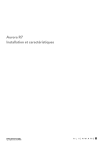
Public link updated
The public link to your chat has been updated.